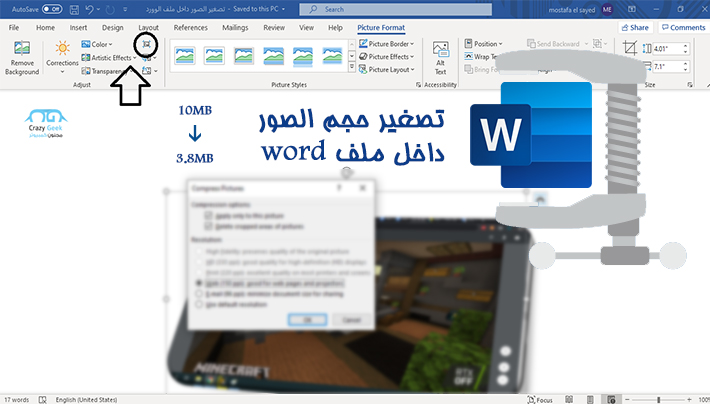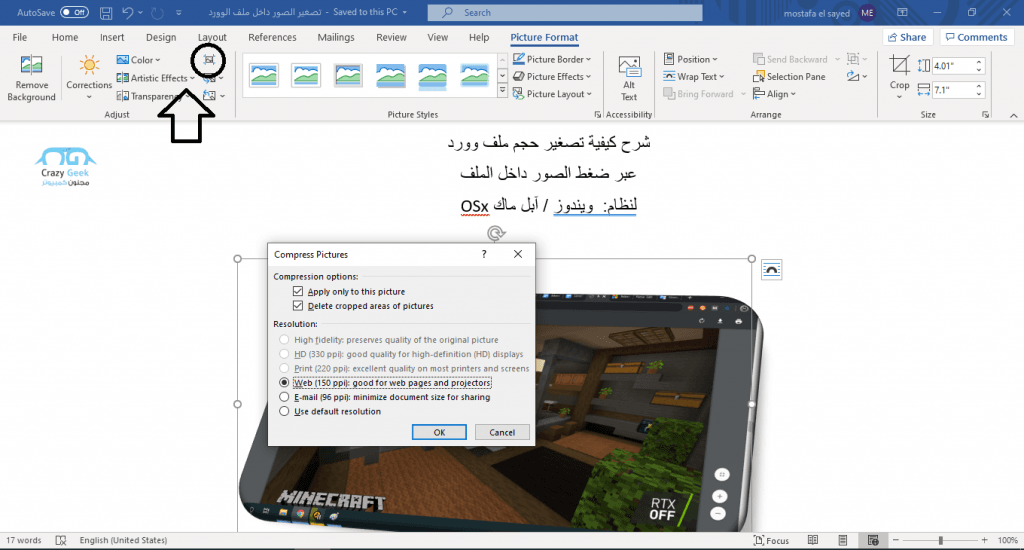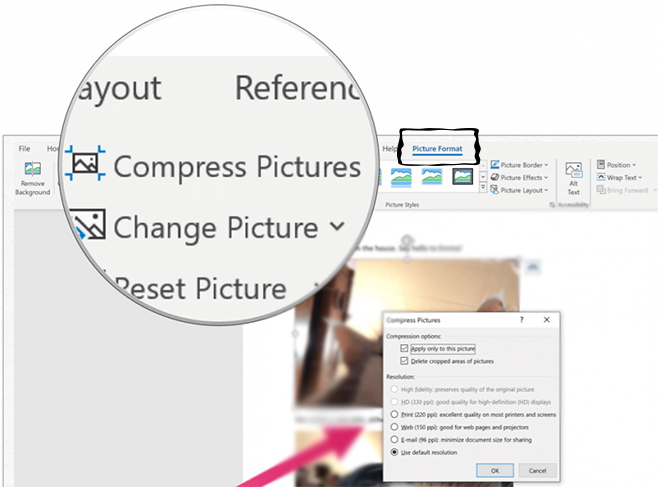شرح كيفية ضغط الصور في الوورد لتقليل حجم الملف عبر Compress Image
في بعض الأحيان قد يتجاوز حجم ملف WORD لديك الحجم المطلوب لإرساله أو إضافته داخل أي منصة ولذلك قد نلجأ إلى ضغط الصور في الوورد لتقليل حجم الملف والتمكّن من إستخدامه كما نفضل.
هذا المقال يقدم شرح الخطوات وتنفيذها على برنامج مايكروسوفت وورد في كل من نظامي ويندوز 10 أو نظام أبل Mac Osx ونهدف إلى تقليل حجم ملفات الوورد عبر ضغط الصور وتصغير حجمها بدون التأثير على الجودة كثيراً.
أولاً: ضغط صور ملف وورد عبر ويندوز
قم بفتح ملف الوورد الذي ترغب في تصغير حجمه وإتبع الخطوات التالية:
- بعد فتح الملف, اضغط بيمين الفأرة على الصورة داخل ملف Word
- نستخدم خاصية Compress Pictures أسفل أدوات الصور Picture Tools ثم نافذة Format
- ستظهر لك رسالة تعرض عليك إختيارات لتقليل حجم الصور, وكلما قللت من الرقم أمام DPI كلما قل وصغر حجم الصورة
- اضغط الموافقة OK لتنفيذ أمر تصغير الصور وتحويلها للحجم الجديد الذي قمت بإختياره علماً أنه يخبرك كم سيكون حجمها قبل التنفيذ.
- الآن إذا لم تعجبك جودة الصورة فيمكنك الضغط على العودة Undo للخيار السابق وتجربة رقم DPI أعلى قليلاً
- نفذ الخطوات السابقة حتى تصل للحجم والجودة المناسبة للصور داخل ملف الوورد.
بعد أن تمكنت من تصغير الصور داخل ملف الوورد, افحص حجم الملف نفسه بالضغط عليه بيمين الفأرة ثم Properties الخصائص لعرض مساحة الملف والنظر إن كانت هي المناسبة لك.
من المميز أيضاً أن الرسالة المنبثقة تعرض عليك ضغط صورة واحدة او تصغير حجم كافة الصور داخل ملف الوورد بضغطة واحدة إذا توصلت إلى الإعداد المناسب لرقم DPI لتقليل حجم الصورة دون فقدان الجودة.
اقتراح: شرح تصغير حجم عدة صور في ويندوز 10
غرد المقال:
[bctt tweet=”#مقال يقدم شرح تصغير حجم الصور داخل ملف #مايكروسوفت وورد الخطوات هنا لنظام ويندوز 10 أو نظام #آبل Mac Osx ونهدف إلى تقليل حجم ملفات الوورد لإمكانية إستخدامها بسهولة ” username=”majnooncomputer”]
ثانيا: ضغط صور الوورد في ماك MAC
كعادة الأمر, يتطلب نظام ابل ماك OSx بعض الخطوات المختلفة لتصغير صور ملف الوورد وعلى كل حال إليك الخطوات السهلة لتنفيذها بعد فتح ملف وورد أولاً عبر حاسوب ماك بوك ثم اتبع الآتي:
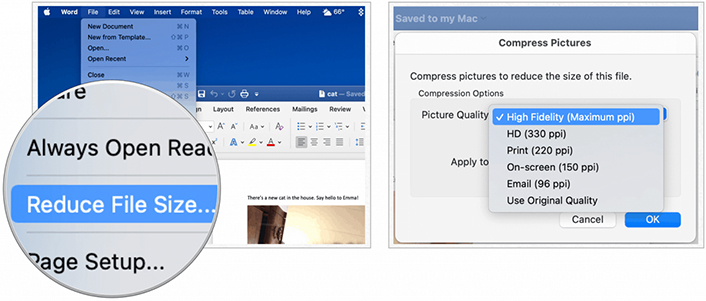
- اضغط على خيار File ثم Reduce File Size لتصغير حجم ملف الوورد
- اضغط على القائمة المنسدلة واختار picture quality لتحديد جودة الصور
- اضغط الموافقة ok
- بعد اختيار رقم DPI المحدد لجودة الصور في ملف word, اضغط على زر SHIFT في الكيبورد ثم بالماوس اضغط على الصور التي تريد تضغطها وقم بإختيار أكثر من صورة سوياً لتصغير حجمها
- بعد اختيار الصور, سنضغط على Compress Pictures لضغط جميع الصور من نافذة Format
- اضغط على النافذة المنسدلة واختار picture quality
- اضغط على All pictures in this File لتقليل حجم جميع الصور في الملف أو اختار الصور المختارة من Selected images
- اضغط ok وسيتم التنفيذ
اقرأ أيضاً: افضل إضافات مايكروسوفت Word
الخطوات سهلة؟
بهذه الخطوات المشروحة نكون قد تمكننا من ضغط الصور في الوورد وتقليل حجم الملف وهو أمر قد تحتاجه في حال رفض موقع لاستضافة ملف وورد كبير ويتطلب عليك تصغيره.
هناك حل آخر لحفظ ملف وورد كصورة واحدة وهو حل مناسب حال كان الموقع الذي ترغب في اضافة الملف به يفضل رفع صورة فقط من سيرة ذاتية أو ملف لديك.
اذا كان لديك أي إستفسار شاركنا عبر التعليقات.